iMyFone ChatsBack kan WhatsApp-berichten herstellen met of zonder back-up. Het ondersteunt de nieuwste bètaversie van iPhone 15 en iOS 18. Probeer het nu!
Heb je per ongeluk een belangrijk WhatsApp-gesprek verwijderd en heb je geen back-up? Geen zorgen, er zijn nog 2 manieren om die berichten te herstellen. In dit artikel leer ik je hoe je verwijderde whatsapp berichten terughalen zonder backup.
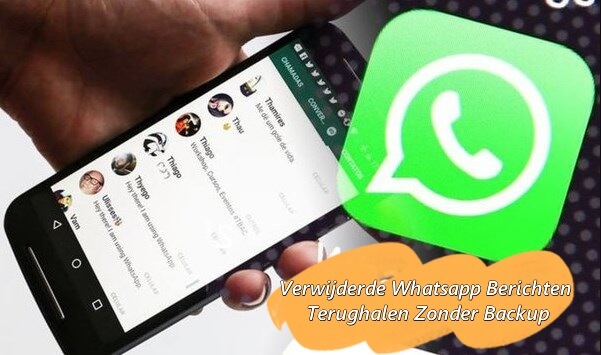
Hoe verwijderde WhatsApp berichten terughalen zonder backup
Het verwijderen van WhatsApp-berichten is anders dan het archiveren van WhatsApp-chats , dit laatste is eenvoudig te herstellen. Hoe verwijderde WhatsApp-chats te herstellen, is echter altijd een onderwerp van discussie.
Met de volgende oplossingen kunt u eenvoudig verwijderde WhatsApp-berichten op de iPhone herstellen.
Als je Android-apparaten gebruikt, zoals Samsung, raad ik aan het iMyFone ChatsBack WhatsApp-herstelprogramma te gebruiken. Dat zal je helpen om verwijderde WhatsApp-berichten te herstellen, zelfs als je er nog nooit een back-up van hebt gemaakt.
iMyFone ChatsBack-functie
- 1. Herstel WhatsApp-berichten met/zonder back-up volledig.
- 2. Ondersteuning verwijderde berichten van WhatsApp Android/iPhone herstellen, zelfs tijdelijke berichten, foto's, gesprek opnemen, enz.
- 3. Je kunt oude WhatsApp-berichten, verwijderde, gearchiveerde of gecodeerde WhatsApp-chats herstellen.
- 4. Je krijgt een voorbeeld en kunt WhatsApp-chats herstellen zonder back-up selectief.
- 5. Ondersteunt het herstellen van WhatsApp-gesprekken zonder back-up op alle iOS - en Android-apparaten zoals iPhone, Samsung, Motorola, enz.
⏬ [Stap voor stap] Verwijderde WhatsApp berichten terughalen zonder backup met ChatsBack
Stap 1. Download en installeer iMyFone ChatsBack op uw pc en dubbeltik op het pictogram om de software te starten.
Stap 2. Kies in uw geval zonder back-up de modus 'Apparaatopslag' om WhatsApp-berichten rechtstreeks van de apparaatopslag te herstellen.
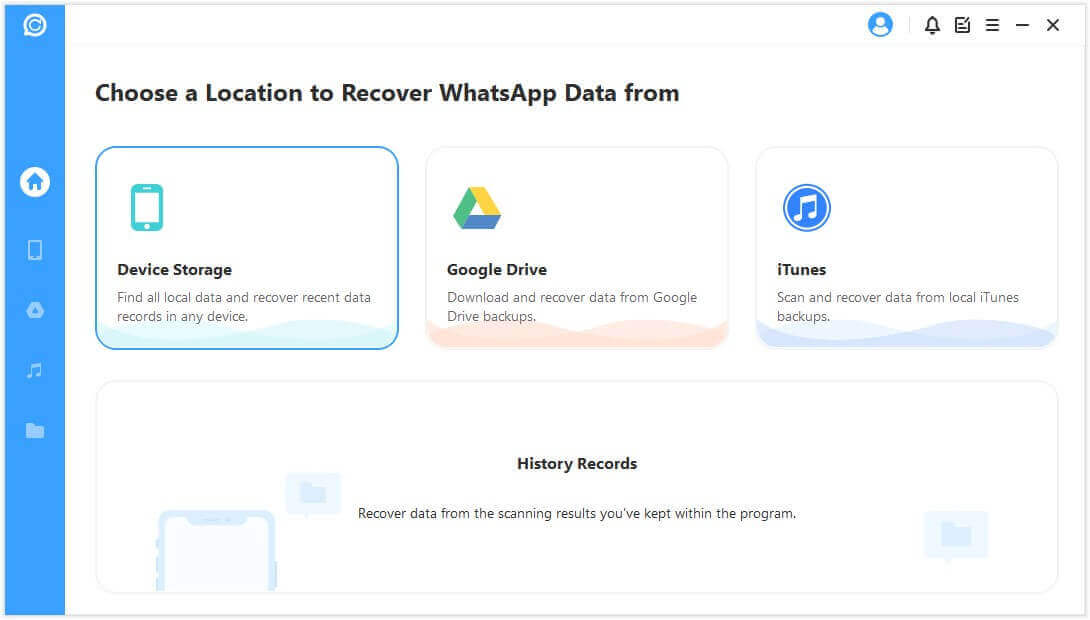
Stap 3. Verbind Android met uw pc via een USB-kabel. Klik op 'Start' om te beginnen.
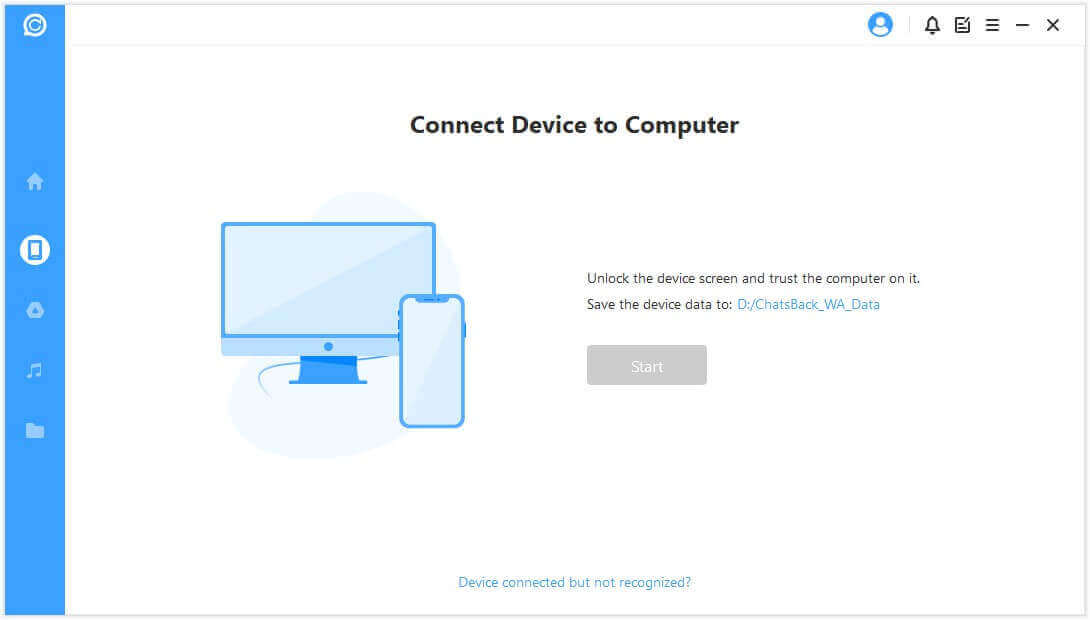
Stap 4. De software scant uw WhatsApp-gegevens automatisch, maar vraagt uw toestemming om uw WhatsApp-account te verifiëren. Volg gewoon de instructies die op het scherm worden weergegeven en wacht tot het scannen is voltooid.
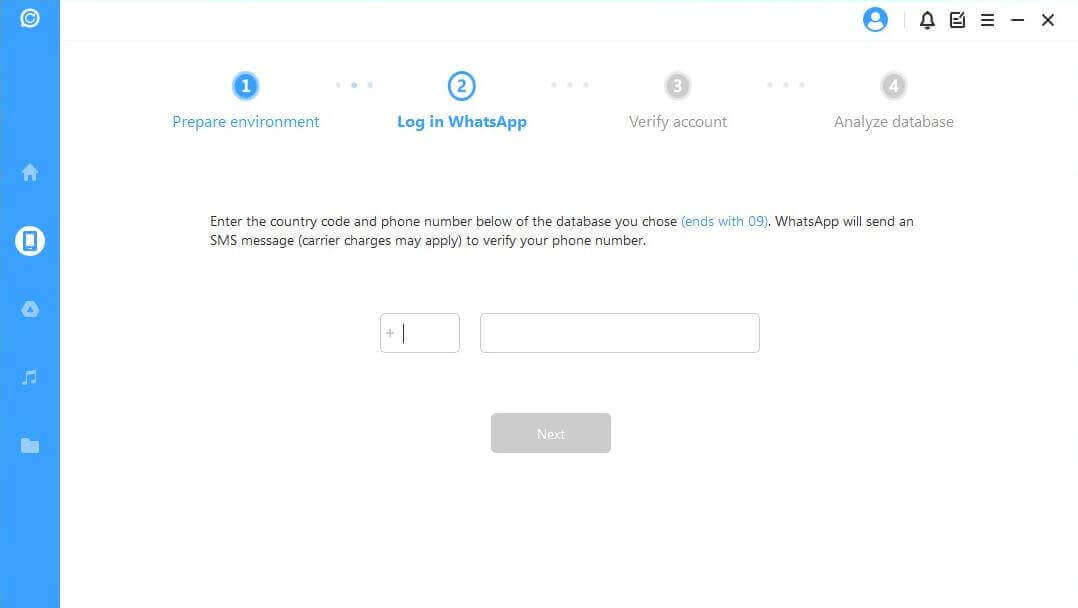
Stap 5. Nadat het scannen is voltooid, kunt u een voorbeeld van alle gegevens op uw WhatsApp bekijken, de gegevens selecteren die u wilt herstellen en naar wens op 'Herstellen naar apparaat' of 'Herstellen naar pc' klikken.
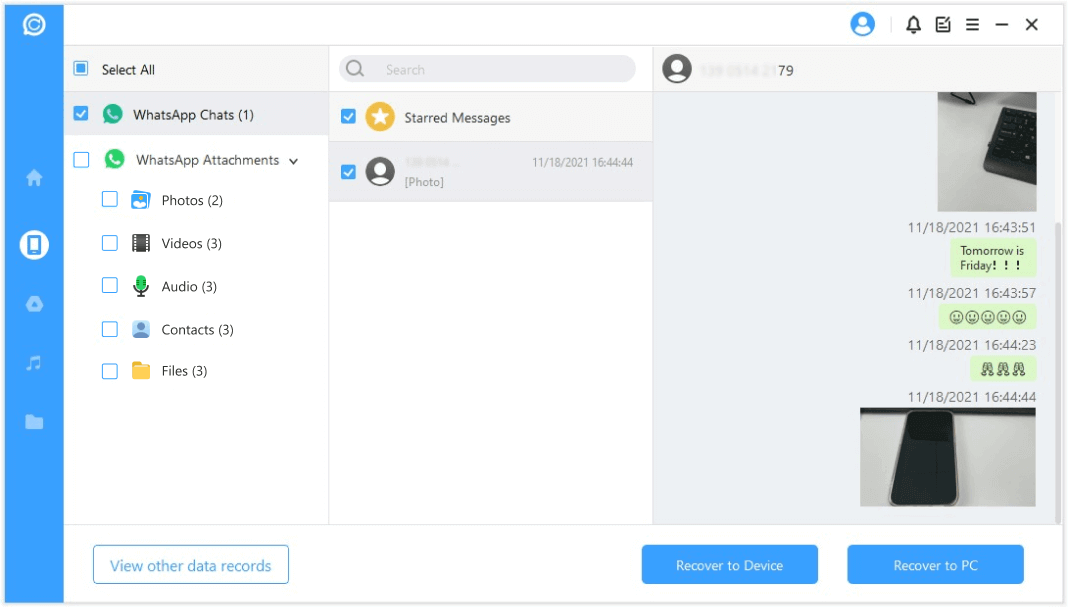
We weten dat er verschillende programma's zijn om WhatsApp-berichten te herstellen , na de test is iMyFone ChatsBack de beste van allemaal. Waar wacht je nog op, download en probeer het gratis!
Gratis Proberen Gratis Proberen
Verwijderde WhatsApp berichten terughalenin WhatsApp-archieven
Een andere optie voor het herstellen van WhatsApp-gesprekken zonder back-up is zoeken naar WhatsApp-bestanden op Android- en iOS-apparaten. Dit heeft echter slechts een succespercentage van ongeveer 60%. Je kunt het proberen.
⏬ [Stap voor Stap] Hoe verwijderde WhatsApp berichten terughalen zonder backup in Databases
Stap 1. Verbind je mobiele telefoon met de computer via een USB-kabel en zorg ervoor dat de telefoon is ingesteld om bestandsoverdracht toe te staan.
Stap 2. Ga naar de 'WhatsApp'-map op je telefoon en zoek een map genaamd 'Databases'.
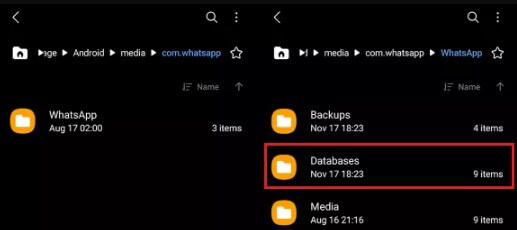
Stap 3. Kopieer de relevante databasebestanden naar je computer. De databasebestanden van WhatsApp hebben meestal het formaat 'msgstore.db.crypt14'.
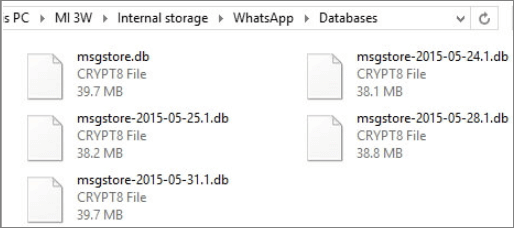
Stap 4. Hernoem dit bestand naar het formaat msgstore-jaar-maand-dag.1.db.crypt14, waarbij de datum van vandaag moet zijn.
Stap 5. Als er al een bestand met dezelfde naam bestaat, verwijder dan het originele bestand.
Stap 6. Herinstalleer WhatsApp en kies de optie 'Herstellen'.
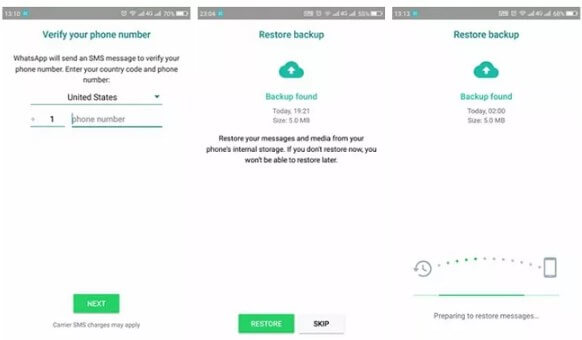
Stap 7. Daarna ontvang je een verificatiecode. Voer deze in en je ziet de herstelde chats.
Veelgestelde vragen over verwijderde WhatsApp berichten terughalen
1 Hoe WhatsApp-berichten herstellen vanuit een back-up?
Om WhatsApp-berichten te herstellen vanuit een back-up, volg je de onderstaande stappen:
- Installeer WhatsApp opnieuw op je apparaat.
- Verifieer je WhatsApp-account met het verbonden telefoonnummer.
- Er wordt gevraagd of je je WhatsApp-back-up wilt herstellen. Kies "Herstellen" en bevestig.
Je kunt ook WhatsApp openen en klikken op 'Instellingen' > 'Chats' > 'Chatback-up' > 'Herstellen'. De verwijderde berichten worden hersteld samen met de andere berichten in de back-up.
Verwijderde gegevens op de iPhone worden niet onmiddellijk na verwijdering verwijderd. Ze blijven onzichtbaar en worden verwijderd naar de "niet-toegewezen" ruimte. Dus als de verwijderde WhatsApp-berichten op de iPhone niet zijn vervangen door nieuwe gegevens, kunt u proberen ze te herstellen met behulp van D-Back.
2 Hoe oude WhatsApp-berichten herstellen?
Als je een back-up van je WhatsApp-berichten hebt, kun je deze herstellen om oude berichten terug te halen. Als je echter geen back-up hebt, kun je het beste het hulpprogramma iMyFone ChatsBack gebruiken.
3Hoe verwijderde WhatsApp-berichten herstellen zonder het programma te verwijderen?
Er zijn verschillende manieren om verwijderde WhatsApp-berichten te herstellen zonder de applicatie te verwijderen:
1. Gebruik back-up: WhatsApp maakt automatisch een back-up van je berichten en mediabestanden op je mobiele apparaat of op Google Drive (op Android) of iCloud (op iPhone), afhankelijk van de instellingen die je hebt gekozen in de sollicitatie. Als u deze optie niet heeft uitgeschakeld, kunt u uw verwijderde berichten mogelijk herstellen door naar Instellingen > Chats > Back-up te gaan.
2. Gebruik software voor gegevensherstel: Er zijn verschillende programma's van derden die u kunnen helpen verwijderde WhatsApp-berichten te herstellen. Enkele voorbeelden van deze tools zijn onder andere iMyFone, EaseUS, Dr.Fone.
3. Vraag de persoon die u het bericht heeft gestuurd om het opnieuw naar u te verzenden: Als het bericht door iemand anders is verzonden, kunt u die persoon mogelijk vragen het door te sturen.
Conclusie
Nu weet je 2 manieren om verwijderde WhatsApp berichten terughalen zonder backup. De meest aan te bevelen manier is zonder twijfel het gebruik van iMyFone ChatsBack, dat 100% veilig is, een succespercentage van 95% heeft en verschillende soorten WhatsApp-berichten kan herstellen, zelfs verwijderde en oude berichten. Probeer het gratis uit!
